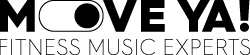FAQ
Bedienung PLAYER
Der Player wird immer unten als Balken in der App angezeigt. Durch Anklicken kommst du auf die Detailansicht.
Wenn der Player geöffnet ist, siehst du den Play-Button zum Abspielen, den Zurück -Button, um auf den Anfang des Liedes oder auf das vorherige Lied der Playlist zu gehen, und den Vorwärts-Button, um das nächste Lied in der Playlist abzuspielen.
Es gibt zwei Abspieloptionen die unten mit 3 Strichen angezeigt werden:- - den Fortlaufend-Modus, dann läuft die Playlist durch.
- - den Einzeln-Modus, dann wird nur das aktuelle Lied abgespielt und danach stoppt die Wiedergabe.
Du kannst oberhalb des Covers das Tempo/ die BPM durch +/-erhöhen oder verringern.
Über das Icon „Schloss“ Icon kannst du die veränderte BPM sichern, so dass auch, wenn du in eine andere Playliste wechselst, die Einstellung bleibt. Durch erneutes Klicken öffnest du die Sperrung wieder. Mit dem Kreis-mit-Pfeil Icon kannst du nach Veränderung der BPM diese wieder in den Originalzustand zurücksetzen.
Bedienung MY PLAYLIST
Hier findest du in deiner App alle heruntergeladenen Mixe zum Abspielen. Dabei entscheidest du oben in der Anzeige , ob du dir die heruntergeladenen MOVE YA! Playlist oder mit dir geteilte Playlist von anderen UNLIMITED Abonnenten anzeigen lässt.
- 1. Mit dem Klicken des Herz Icons kannst du favorisierte Playlists oder auch Songs kennzeichnen.
- 2. Klicke auf den Mix um die Playlist zu öffnen.
- 3. Durch klicken auf einen Song wird der Mix im PLAYER geöffnet und der Mix abgespielt.
- 4. Um weitere von dir gekaufte Mixe runterzuladen, klicke zunächst auf das + Icon und weiter auf „Download Mix“.
- 5. Zur Sortierung deiner Mixe klicke auf das „Entgegengesetzte Pfeil Icon“. Hier kannst du nach Alphabet, Datum, BPM und Favoriten (Herz) sortieren.
- 6. Das Löschen einer Playlist erfolgt durch das anklicken der zu löschenden Play mit einem Finger und das Wischen nach links.
- 7. Mit dem + Icon kannst du eigene Playlisten kreieren oder weitere von dir gekaufte Mixe herunterladen.
Eigene Playlist erstellen
Um eine eigene Playlist zu Erstellen, gehe in der App auf MY PLAYLIST
- - Tippe + Icon am oberen rechten Rand an.
- - Klicke auf „Playlist erstellen“
- - Wähle deine Tracks durch Anklicken der Kästchen aus.
- - Nutze für die Selektion die Suchmaschine . Durch Anklicken der „Entgegengesetzte Pfeil Icon“ öffnet sich eine Sortierungsoption für die angezeigten Playlists
- - Bestätige die Auswahl mit dem Klicken „Done“ oben rechts
- - Gebe deiner Playlist einen Namen und klicke auf „Create“
- - Du findest deine selbsterstellte Playlist unter MY PLAYLIST
- - Wenn du die Playlist durch Klicken öffnest, kannst mit „Scheren Icon“ den Song beschneiden
- - mit Klicken auf das „Rechteck“ Icon kannst du die Titel ineinander faden und durch das EDIT Icon die jeweilige Überganglänge, sowie den genauen Übergang zwischen den Liedern definieren
Solltest du eigene Lieder für den Mix verwenden wollen, musst du diese vor dem Anfertigen des eigenen Mixes unter MY MUSIC herunterladen. Bei Android werden die auf dem Handy befindlichen Lieder automatisch angezeigt, wenn du dieses bei der Erstinstallation bestätigt hast. Bei IOS können die Einzelsongs über das itunes Zeichen oben rechts unter MY MUSIC hinzugefügt werden.
Bedienung MY MUSIC
In diesem Bereich werden dir alle heruntergeladenen Einzeltracks angezeigt. Darüber hinaus hast du die Möglichkeit über das „Music“ Icon oben rechts Tracks aus deiner auf dem mobilen Endgerät befindlichen Mediathek herunterzuladen.
Bei der Sortierung vom Ergebnis hast du folgende Möglichkeiten.
- 1. Mit dem „Herz“ Ivon kannst du favorisierte Songs für dich kennzeichnen.
- 2. Zur Sortierung deiner Mixe klicke auf das „Entgegengesetzte Pfeil Icon“. Hier kannst du nach Alphabet, Datum, BPM und Favoriten (Herz) sortieren.
Solltest du eigene Lieder für einen Mix verwenden wollen, musst du diese vor dem Anfertigen des eigenen Mixes hier herunterladen. Bei Android werden die auf dem Handy befindlichen Lieder automatisch angezeigt, wenn du dieses bei der Erstinstallation bestätigt hast. Bei IOS können die Einzelsongs über das itunes Zeichen oben rechts unzter MY MUSIC hinzugefügt werden.
Solltest du weitere ganze Mixe herunterladen wollen, damit die darin enthaltenen Songs hier angezeigt werden, erfolgt dies:
- Bei gekauften Mixen: unter MY PLAYLIST >> + Icon drücken >> „Download Mix“ auswählen>> Download Icon drücken
- Als UNLIMITED AbonnentIn: unter UNLIMITED >> entsprechenden Mix aussuchen >> Download Icon drücken
Bedienung INTERVAL
Mit unserem Interval Creator hast du die Möglichkeit auf dein Workout zugeschnittene Intervalle mit von Dir heruntergeladener Musik zu kreieren.
Bevor du ein Interval kreierst, checke unter SETTINGS welche Grundeinstellungen zu deiner Intervalerstellung festgelegt sind und ändere ggf. die Einstellungen. Wichtig ist dabei, ob du bei jedem Part deines Intervals einen neuen Song aus der ausgewählten Playlist spielen möchtest oder ob du während deiner ausgewählten Playlist ein Song durchläuft bis der nächste beginnt. Überlege dir des Weiteren ob du einen runtergeladenen Mix verwenden oder ob du eine eigene spezielle Playlisten mit deinen favorisierten Songs erstellen möchtest. Lege entsprechend ggf. diese Playlist an (siehe FAQ „Playliste erstellen“)
- - Um ein neues Interval zu kreieren klicke oben rechts auf das + Icon
- - Wähle eine Playlist deiner Wahl
- - Durch Anklicken der einzelnen Parts deines Intervals kannst du deren zeitliche Dauer festlegen
- - Danach wähle aus wie oft sich das definierte Interval (Rest/Work) in einem Satz wiederholen soll und wie viele Satzwiederholung du möchtest, so daß du die Gesamtdauer deines Intervals definierst.
- - Schließe die Definition mit „Customize“ ab.
- - Als letztes gebe einen Namen für dein definiertes Interval Training an, so dass du es identifizieren kannst
- - Um ein bestehendes Interval zu ändern, klicke es an und gehe oben rechts auf EDIT
- - Unter EDIT kannst du durch anklicken und halten von Parts deren Position verändern und unter dem + Icon weitere Parts dem Intervall zufügen, den Namen ändern oder auch die gewählte Playlist wechseln.
Bedienung UNLIMITED
Wenn du ein UNLIMITED Abo abgeschlossen hast, wirst du automatisch für den Zugriff auf die in deinem Abo inkludierten Mixe freigeschaltet. Solltest du einen Code von einem Abonnenten bekommen haben, gebe diesen bitte unter Settings ein, so daß dein Abo freigeschaltet wird. In seltenen Fällen wird das Abo nicht automatisch aktiviert, dann schaue bitte, ob das Abo hier aktiv ist und setze ggf. den Haken durch Anklicken des Kästchens.
- - Dein Abo ist sofort verfügbar.
- - In der UNLIMITED Kategorie kannst du entsprechend unserer Webseite nach Genre, BPM, Activities nach der richtigen Playlist suchen und mit dem Klicken des „Pfeil“ Icons die gewünschte Playlist runterladen
- - Zur Sortierung der angezeigten Mixe klicke auf das „Entgegengesetzte Pfeil Icon“. Hier kannst du nach Alphabet, Datum, BPM und Favoriten (Herz) sortieren.
- - Zum Runterladen klicke auf das Download Icon.
- - Die heruntergeladene Playlist erscheint dann unter MY PLAYLIST zum Abspielen.
- - Weitere gekaufte Downloads, die nicht in deinem Abo enthalten sind, lädst du direkt unter MY PLAYLIST durch Klicken des + Icons >> Download Mix auswählen >> Mix auswählen und durch Klicken des Download Icons herunterladen
Bedienung SETTINGS
- - Unter Backup Settings: eine Datensicherung durchführen durchführen. Dies ist z.B. notwendig, wenn du ein neues Handys bekommst. Dadurch stellst du sicher, dass deine selbsterstellten Playlists nicht verloren gehen. Gesicherte Backups können über den Restore Button wieder aktiviert werden
- - Unter Interval Settings: die Grundeinstellungen des Intervals festlegen. Dazu gehört Stimmauswahl, ob Soundeffekte bei den Starts zu hören sind, ob Blinken das Ende des Parts unterstützt oder ob die Playlist durchläuft oder bei jedem Part zum nächsten Song in der Playlist wechselt.
- - unter Support : wirst du direkt zu unseren Tutorials und FAQs in unserem Webshop geleitet.
- - Unter UNLIMITED: siehst du aktive Abos von dir und kannst dein abgeschlossenes Abo, soweit es nicht automatisch aktiviert ist, durch Eingabe des dir zugesandten Codes aktivieren. In seltenen Fällen wird das Abo nicht automatisch aktiviert, dann schaue bitte, ob das Abo hier aktiv ist und setze ggf. den Haken durch Anklicken des Kästchens.
- - Unter Audio Settings kannst du einstellen, dass die Lautstärke der Lieder auf ein Level justiert wird
- - Unter Log out: meldest du dich ab.
Wie lange läuft die "alte" MOVE YA! App noch weiter?
Die "alte" MOVE YA! App wird bis Ende Mai 2024 von uns weiter upgedatet und auf dem neuesten Stand gehalten. Danach wird die App abeschaltet. Beide Apps können bis zu diesem Zeitpunkt parallel heruntergeladen und genutzt werden. Nicht gesicherte, selbsterstellte Playlists können ab dem 01.06.2024 nicht mehr genutzt werden.
Sichern meiner selbsterstellten Playlists von der MOVE YA! App in FITNESS MUSIC PLUS
Wo finde und lade ich meine gekauften Downloads in FITNESS MUSIC PLUS runter?
Gekaufte Downloads können unter MY! PLAYLIST heruntergeladen werden. Gehe hierfür auf das + Icon oben rechts, wähle im aufgehenden Pop up "Download Mix" und klicke unter dem Reiter "MOVE YA! mix auf das Download Icon hinter dem gewünschten Mix. Der Download wird dann umgehend unter MY! PLAYLIST angezeigt.
Meine Playlist zeigt bei einzelnen Liedern zu hohe BPM
Sichern von Playlisten mit Fremdrepertoire / Songs aus der eigenen Mediathek
Nur Tracks aus MOVE YA! MP3 Mixen (durch ein UNLIMITED Abo oder gekaufte MP3s), können aus rechtlichen Gründen über ein Back up gesichert und wieder in der neuen App hochgeladen werden.
Das "Nicht sichern" bezieht sich dementsprechend auch auf per CD gekaufte und über die eigene Mediathek in die App importierte MOVE YA! Mixe. Auch hier können wir leider nicht die rechtlich einwandfreie Verwendung automatisch prüfen/ nachweisen, so dass das Recht auf Speicherung/erneutes Hochladen durch den Lizenzgeber innerhalb der App gewährleistet ist.
Gibt es einen Suchfilter für „instrumentale“ Musik?
Woran erkenne ich, dass Mixe GEMA/AKM/SUISAfrei sind?
Wie finde ich die für mein Video-Projekt / meinen Online-Kurs passende Musik?
Wo finde ich die neuesten Songs/Mixe auf MY! Music License?
Wie viele GEMA/AKM/SUISAfrei Songs/Mixe gibt es im Katalog?
Derzeit sind ca. 2100+ Songs und über 165 Mixe in unserer Bibliothek (Stand Juli 2021). Wir haben Zugang zu weiteren 80.000+ Songs. Solltest du nicht das Richtige für dein Videoprojekt finden, sende uns eine Anfrage.
Wird der Katalog regelmäßig ergänzt?
Ist die Musik GEMAfrei?
Was bedeutet GEMAfrei?
GEMAfrei bedeutet, dass die Komponisten und Autoren nicht Mitglieder der GEMA, AKM, SUISA oder anderen Institutionen sind, welche Gebühren für öffentliche Aufführungen einnehmen. Dementsprechend fallen keine weiteren Kosten zusätzlich zu unserer Lizenz an. Mehr Infos erhältst du hier.
Kann ich die Musik herunterladen?
Innerhalb des UNLIMITED FREE Music & Film Abos kannst du die Musik innerhalb der App runterladen. Mit dem Upgrade DOWNLOAD erhältst du die Möglichkeit, die Musik auch auf deinen Laptop herunterzuladen.
Bei Einzelprojektlizenzierung erhältst du immer die Musik als Link zum Download. Du kannst sie aus deiner Bestellbestätigung unterhalb des Produktnamens herunterladen oder indem du in deinen Account gehst und unter „Download“ das File herunterlädst.
Welches Datei-Format erhalte ich beim Einzeldownload mit einer Lizenz?
Bei einem Mix erhältst du eine zip-Datei in 320kbps MP3. Das gesamte Album enthält:
- Eine einzelne durchgemixte MP3 in 320kbps ohne Trackmarks
- Eine cue-Datei zum Brennen für die Trackmarks (zugehörig zur durchgemixten MP3)
- Alle Einzeltitel „ungemixt“ in 320kbps MP3
Erhalte ich exklusive Rechte, um den Song/Mix zu nutzen?
Was kann ich tun, wenn ich keine E-Mail-Bestätigung erhalte?
Du hast den Download automatisch abrufbar in deinem Webshop-Account, Rubrik „DOWNLOAD“. Ansonsten kontaktiere uns unter info@move-ya.de und wir kümmern uns darum, dir erneut eine Bestätigung zuzusenden.
Wer erstellt die Musik?
Was ist Group Fitness Music?
Für den Unterricht von Group Fitness Kursen gibt es ganz speziell zusammengestellte und abgemischte Musik. Die Musikauswahl erfolgt entsprechend des Kursprofils, so dass der Mix den Spannungsbogen der Stunde hält/gestaltet und dich optimal unterstützt. Die Mixe unterscheiden sich durch Musikgenre, und durch bestimmte Geschwindigkeiten (BPM). Es gibt Compilations mit Einzeltracks oder im 32er Count durchgemixt, so dass du mit dem Beat arbeiten kannst. Dabei kannst du zwischen GEMAfreier und GEMApflichtiger Musik wählen.
Group Fitness Musik kannst du bei MOVE YA! in großer Auswahl als CD, MP3 (Download) oder als Streaming-Variante (monatliches Abo per APP mit Zugriff auf viele Mixe inkl. Neuerscheinungen) erwerben. Mehr Infos unter www.move-ya.de.
Welche Musik kann ich für den Unterricht nutzen?
Du kannst für den Unterricht generell jede Musik, GEMAfrei oder GEMApflichtig, nutzen, die für Unterrichtszwecke/gewerbliche Zwecke lizensiert ist. Dies ist bei speziell für Group Fitness hergestellter Musik von MOVE YA! der Fall.
Die Nutzung von Spotitfy, iTunes, Amazon etc. ist entsprechend deren AGBs nur für den Privatgebrauch und nicht für die gewerbliche Nutzung (Unterricht) lizenziert.
Es ist dementsprechend wichtig, beim Kauf von Musik zu überprüfen, für welchen Zweck die erworbene Musik lizenziert ist. Diese Überprüfung beinhaltet auch, ob es sich um ein reines Audio- oder ein audiovisuelles (Musik & Film) Nutzungsrecht handelt.
Was bedeutet GEMApflichtig?
Die GEMA (Gesellschaft für musikalische Aufführungs- und mechanische Vervielfältigungsrechte) nimmt Urheberrechte der Künstler wahr, die Mitglied bei der GEMA sind. Bei GEMApflichtiger Musik besteht die Pflicht bei öffentlicher Aufführungen - wie sie ihm Unterrricht gegeben ist - GEMA Gebühren zu zahlen. Die Grundlage für diese Zahlung ist ein Vertrag mit der GEMA. Der Großteil nationaler und internationaler Musiktitel sind GEMApflichtig.
Generelle Nutzungsrechte beim Kauf GEMA/AKM/SUISAfreier und GEMApflichtiger CDs/MP3s & MY! UNLIMITED
Kann ich die GEMAfreie und GEMApflichtige Musik für Filmaufnahmen nutzen?
Was tue ich bei einer Urheberrechtsmeldung (Content ID Anspruch) auf YouTube + Facebook?
In deinem Video wurde vom Content ID System urheberrechtlich geschütztes Material gefunden und es kann nicht monetarisiert werden. Die von YouTube und Facebook verwendeten Erkennungssysteme sind nicht immer zu 100% genau, und somit kann dein Video trotz Nutzung von GEMA/AKM/SUISAfreier Musik urheberrechtlich markiert oder teilweise stummgeschaltet werden.
Solange du im Besitz einer gewerblichen Online-Nutzungslizenz für öffentliche Aufführung (Unterricht) inklusive GEMAFreistellung für den betreffenden Musik-Titel bist und in den Details auf YouTube zu der Urheberrechtsmeldung der Satz steht "Der Content ID-Anspruch, der auf dein Video erhoben wurde hat keine Auswirkungen auf deinen Kanal. Dein Konto erhält also keine Urheberrechtsverwarnung", kannst du diese Meldung einfach ignorieren, und bei Facebook kannst du auf "Audio Wiederherstellen" klicken.
MOVE YA! unterstützt dich gerne bei der Klärung einer Urheberrechtsmeldung. Bitte kontaktiere uns ggf. unter licensing@move-ya.de.
Was tue ich bei einer Urheberrechtsverwarnung (Strike) auf YouTube?
Content ID-Ansprüche führen in der Regel nicht zu einer Urheberrechtsverwarnung (Strike), d.h. Löschungsantrag deines Videos oder Kanals. MOVE YA! unterstützt dich gerne bei der Klärung einer Urheberrechtsverwarnung. Bitte kontaktiere uns ggf. unter licensing@move-ya.de.
Für wen ist Music License geeignet?
Das Angebot von Music License ist für alle geeignet, die mit hochqualitativer Musik ihre Projekte umsetzen wollen. TrainerInnen, Coaches, Studios, Vereine, Praxen, Hotels, Fitnessketten, Plattformen, App-Anbieter und alle anderen Produzenten von Music-/Video-Content.
Es gibt standardisierte Flatrates und Einzellizenzen sowie individuelle Lizenzangebote auf Anfrage.
Was beinhaltet das Lizenz-Abo MY! UNLIMITED FREE Music & Film?
Das UNLIMITED FREE Music & Film Abo richtet sich an TrainerInnen und Studios. Es gibt dir Zugriff auf unser gesamtes GEMA/AKM/SUISAfreies Musikrepertoire. Das Abo beinhaltet die Lizenz, die Musik für öffentliche Aufführungen (sprich Live-Unterricht vor Ort) zu nutzen und mit der Musik Videos zu drehen, für den Einsatz auf Social Media, Video-on-Demand, der eigenen Webseite und App.
Für Ketten und alle anderen Unternehmen gibt es die Möglichkeit, individuelle Flatrates oder Einzellizenzierung zu erhalten
Gibt es irgendwelche Einschränkungen beim UNLIMITED FREE Music & Film Abo, die ich beachten muss?
Das UNLIMITED FREE Music & Film Abo beinhaltet nicht:
- Download der Videos
- Sublizenzierung der Filme
- Verkauf der Musik
- Verwendung der Filme/Musik für TV, Kino, Radio (analog oder digital)
Du kannst nur auf die Musik zugreifen und Inhalte unter Verwendung dieser Musik erstellen und veröffentlichen, solange dein Abonnement aktiv ist.
Ein Beispiel: Wenn du ein Video erstellst, während du ein aktives Abonnement hast, aber dann das Abonnement kündigst, können diese Filme nicht zu einem späteren Zeitpunkt veröffentlicht werden. Alle Videoinhalte müssen veröffentlicht oder freigegeben werden, solange du ein aktives Abonnement hast bzw. innerhalb von 14 Tagen nach Endes Abos.
Um bereits erstellte Inhalte mit unserer Musik danach zu veröffentlichen, musst du das Abo erneuern.
Was ist der Unterschied zwischen UNLIMITED FREE Music & Film STUDIO und dem Upgrade STUDIO PLUS?
Wie lange ist die Abo-Laufzeit?
Wie lange ist meine Lizenz beim Abo gültig?
Mit dem Ablaufdatum deines Abos erlischt die Lizenz, neue Videos zu erstellen und zu veröffentlichen. Alle bis 7 Tage nach Ablauf der Laufzeit bei uns gemeldeten Videos (siehe Onlineregistrierung) gelten als lizenziert und können in der gemeldeten Form unendlich und weltweit genutzt werden.
Wo ist generell meine Lizenz gültig?
Kann ich Einzel-Songs lizenzieren?
Ja, du kannst sowohl Einzeltitel als auch die Ready to Go Fitness-Mixe lizenzieren.
Muss ich MOVE YA! in meinen Videos als Musik-Lizenzgeber nennen (Credits)?
Muss ich meine Filme registrieren?
Ja, du registrierst deine gedrehten Filme, ob per Einzelkauf oder Abo lizenziert, unter unserer Film-Onlineregistrierung. Die Registrierung dient der Archivierung und der Freistellung der Filme durch uns. Einerseits können wir dir bei Nachfrage durch die GEMA eine entsprechende Bestätigung ausstellen, und andererseits wird so sichergestellt, dass nur Filme während eines aktiven Abos lizenziert werden.
Gibt es zusätzliche Kosten beim Abo?
Welche Bezahlmöglichkeiten gibt es?
Wird die MwSt. fällig?
Wie kann ich die Bezahlung ändern bzw. mein Abo?
Wie kann ich mein Abo „upgraden“?
Wenn ich eine BUSINESS-Lizenz erwerbe, beinhaltet es auch das Drehen mit meinen Mitarbeitern?
Deckt ein Abonnement Live-Übertragungen und/oder Musik, die bei öffentlichen Aufführungen verwendet wird, ab?
Kann ich die Musik in meiner Werbung bzw. kommerziellem Projekt verwenden?
Kann ich mit einer Lizenz die Musik im Radio verwenden?
Auf welchen Medien/Plattformen kann ich die Musik nutzen?
Ich habe ein individuelles Projekt, das nicht durch die Lizenzen auf der Webseite abgedeckt ist.
Bitte nutze unser Anfrageformular.
Kann ich mit einer Online Lizenz auf YouTube durch Anzeigen (Werbung) in meinen Videos Geld verdienen?
MOVE YA! gestattet auf YouTube eine Monetarisierung deiner Videos (Einnahmen durch Einblendung von Werbung vor oder während des Videos). MOVE YA! kann diese leider für einzelne Musikstücke nicht garantieren. MOVE YA! hat keine Kontrolle über das von dieser Plattform verwendete Erkennungssystem (Content ID), welches nicht immer zu 100% genau ist, und dein Video kann urheberrechtlich markiert werden. Wird die Musik also als von jemand anderes kommend identifiziert, werden dem erkannten Urheberrechtsinhaber die Webeeinnahmen zugeschrieben.
Einige unsere hochwertigen Produktionen können Elemente GEMA/AKM/SUISAfreier Toolboxen (Construction Kits, Loops, Vocal Samples etc.) enthalten, die auch von anderen Künstlern für ihre Titel-Produktion verwendet wurden, oder es handelt sich um sog. "Soundalikes". Es kann somit kein eindeutiger Urheberrechtsanspruch generiert werden.
MOVE YA! unterstützt dich gerne bei Fragen zum Thema Monetarisierung und Urheberrechtsmeldung. Bitte kontaktiere uns ggf. unter licensing@move-ya.de.
Kann ich mit einem MY! UNLIMITED FREE Music & Film Abo die Musik auch für Live-Unterricht im Kursraum nutzen?
Was ist bei der Nutzung von Musik für den Unterricht generell rechtlich zu beachten?
Generell gibt es bei der Nutzung von Musik im Unterricht, GEMAfrei oder GEMApflichtig, im Unterricht zwei Rechte / Lizenzen zu beachten:
- Labelrecht – Die Labels vergeben die Rechte/Lizenzen, damit ein Song/eine Aufnahme in einem Mix (CD oder MP3) eingesetzt werden kann. Diese Lizenz wird von uns als Musikhersteller eingeholt. Du bezahlst sie für die Nutzung im Unterricht indirekt durch den Kauf- oder Abopreis. Der Kauf / das Abo beinhaltet nur das Recht der Audionutzung, nicht das Recht die Musik auch für audiovisuelle Projekte (Videos/Filme) einzusetzen. Dies erfordert eine gesonderte Lizenz.
- Verlagsrecht – Die Verlage vertreten die Komponisten und Autoren eines Songs. Für die Nutzung / Aufführung der Musik gibt es zwei relevante Rechte / Lizenzen, die eingeholt werden müssen:
- Das Recht für die Öffentliche Aufführung: Dies haben die Verlage an die GEMA übertragen, welche Gebühren dafür erhebt.
- Bei Filmprojekten: Die Erlaubnis der Nutzung von Musik in Verbindung mit Film, das Synchronisationrecht, welches die Verlage direkt vergeben. Dieses Recht muss für jede Produktion / für jeden Song beim Verlag eingeholt werden.
Ergänzung zu a.) GEMA
Bei Nutzung von GEMApflichtiger Musik für öffentliche Aufführung (Unterricht, Hintergrundbeschallung, etc.) muss ein Vertrag mit der GEMA geschlossen werden. Dies geschieht zumeist durch das Studio / den Verein.
Der klassische GEMA-Vertrag beinhaltet nicht die Nutzung der Musik für die audiovisuelle Nutzung (Onlinetraining). Dies muss gesondert abgeschlossen werden.
Bei der Nutzung von Facebook, Instagram oder YouTube für Onlineunterricht gibt es für die Öffentliche Aufführung Generalverträge zwischen der GEMA und den Plattformen, die es den Nutzern von den Plattformen erlaubt, ohne eigenen GEMA-Vertrag live zu unterrichten. Dies beinhaltet keine Speicherung der Filme.
Die Generalverträge mit den Plattformen beinhalten jedoch nicht das Synchronisationsrecht der Verlage! Dies muss, rein rechtlich betrachtet, gesondert angefragt werden. Auch wenn derzeit dieses Recht von den Verlagen nicht aktiv eingefordert wird, ist dies dennoch wichtig zu wissen, um die rechtliche Sachlage einschätzen zu können. Denn: hieraus könnten Ansprüche seitens der Verlage geltend gemacht werden.
Nutzung von GEMAfreier Musik für Livestream & Video-on-Demand (Speicherung)
Du kannst GEMAfreie Musik hierfür benutzen, wenn die Musik für den gewerblichen Zweck (Unterricht) und für die audiovisuelle Verwendung (Musik & Film) lizenziert ist.
MOVE YA! hat verschiedene Lizenzmodelle entwickelt, mit denen du sowohl Einzel-Filmprojekte als auch per Flatrate unbegrenzt Filmprojekte fürs Onlinetraining lizenzieren kannst.
Für TRAINER/IN und STUDIOS gibt es den Tarif UNLIMITED FREE Music & Film, welcher dir per App Zugriff auf über 140 GEMAfreie Mixe (plus 2-4 Neuerscheinungen im Monat) ermöglicht.
Du erhältst damit das Recht, die Musik für folgende Einsätze zu nutzen:
- Liveunterricht im Studio
- Livestreaming auf allen Social Media-Kanälen und eigener Webseite
- Videospeicherung auf allen allen Social Media-Kanälen und eigener Webseite
Alle während des aktiven Abos gedrehten Filme sind zeitlich unbegrenzt und weltweit von dir nutzbar. Das Abo ist als 1-Monats, 3-Monats- und 12-Monats-Deal erhältlich.
Bei den Studios wird in die Tarife STUDIO und STUDIO PLUS unterschieden. Der STUDIO PLUS Tarif ermöglicht ein kostenpflichtiges Onlineangebot seitens des Studios und bietet neben dem Musikzugriff per App, den Download der Musik auf externe Datenträger.
Mehr Informationen findest du unter www.move-ya.de/license und www.move-ya.de/online-fitness-training.
Nutzung von GEMApflichtiger Musik für Livestream (keine Speicherung)
Du kannst GEMApflichtige Musik hierfür benutzen, wenn
- die Musik für den gewerblichen Zweck (Unterricht) lizenziert ist.
- das Recht für die öffentliche Aufführung lizenziert ist, indem du
- entweder über Facebook, YouTube oder Instagram live streamst, da es hier Generalverträge mit der GEMA gibt,
- oder du mit der GEMA einen Vertrag hast, der Online-Aufführungen mit beinhaltet.
- die Synchronisationsrechte eingeholt worden sind. Dies wird derzeit nicht von den Verlagen aktiv überprüft bzw. eingefordert, jedoch sind diese Rechte weder in den Generalverträgen mit der GEMA inkludiert noch haben die Verlage auf dieses Recht verzichtet. Dies bedeutet, dass diese Rechte und die damit verbundenen Ansprüche jederzeit geltend gemacht werden können.
Die Erlaubnis der Labels die Musik für Livestreams zu nutzen, basiert auf der derzeitigen rechtlichen Einschätzung, dass ein Livestream wie eine Livestunde im Studio zu behandeln ist. Auch hier gibt es keine klare, rechtliche Grundlage.
Nutzung von GEMApflichtiger Musik für Video-on-Demand (Speicherung)
Du kannst GEMApflichtige Musik hierfür benutzen, wenn
- die Musik für den gewerblichen Zweck (Unterricht) und für die audiovisuelle Verwendung (Musik & Film) lizenziert ist.
- bezüglich der Gebühren für die öffentliche Aufführung, mit der GEMA einen Vertrag geschlossen wurde, der Online-Aufführung und Speicherung der Musik/Filmaufnahme inkludiert.
- die Synchronisationsrechte beim Verlag eingeholt worden sind.
Welche Musik darf ich für Onlinetraining generell nutzen?
Generell kannst du sowohl GEMAfreie wie GEMApflichtige Musik für Onlinetraining benutzen. Wichtig ist hierbei, für welche Zwecke deine vorhandene Musik lizenziert ist und inwiefern du die entsprechenden Rechte besitzt. Dies steht auf dem Produkt oder in den AGB des Verkäufers.
Ein wichtiger Unterscheidungspunkt ist dabei, ob du die Filme nur live streamst oder speicherst, so dass sie jederzeit abgerufen werden können (On-Demand).
Wird das Abo automatisch verlängert?
Wie kann ich meine Abo-Verlängerung kündigen?
Schreibe uns bitte eine E-Mail an info@move-ya.de.
Wo finde ich die APP?
- Für iPhones und iPads im APP-Store von APPLE
- Für Android Smartphones und Tablets im Play Store von Android.
Auf wie vielen Geräten, kann ich die APP gleichzeitig nutzen?
- Du kannst die APP auf 2 Geräten gleichzeitig nutzen.
- Bei einer Anmeldung auf einem dritten Gerät, wirst du auf dem ersten Gerät abgemeldet und musst dich beim nächsten Mal erneut anmelden.
Wie komme ich bei iOS aus dem Startbildschirm?
- Tippe auf die grau hinterlegte Fläche am unteren Bildschirmrand „Benutze jetzt unsere App“
Wie navigiere ich durch die APP?/Wie funktioniert das Menü?
- Entweder öffne das Menü, durch die 3 Striche, am oberen linken Bildschirmrand
- Oder, durch ein Ziehen vom linken Bildschirmrand nach rechts.
- Es gibt 7 Menüpunkte: Player,Playlisten, MY! Bibliothek/Library, MOVE YA!/Downloads, Backup/Restore, News, Über
Bedienung PLAYER
- Hier wird die Musik abgespielt, es läuft die aktuell angewählte Playlist.
- Der Play-Button zum Abspielen, der Zurück-Button, um auf den Anfang des Liedes zu gehen oder auf das vorherige Lied der Playlist zu gehen, und der Vorwärts-Button, um das nächste Lied in der Playlist abzuspielen.
- Es gibt 3 verschiedene Abspielmodi:
- Es gibt den Unendlich-Modus, dann wird die Playlist nach dem abspielen wiederholt.
- Den Einzeln-Modus, dann wird nur das aktuelle Lied abgespielt
- Den Durchgängig-Modus, dann wird die Playlist einmal durchgängig abgespielt und stoppt nach dem letzten Lied.
- Diesen Modus änderst du durch tippen auf den aktuellen Modus.
- Du kannst hier außerdem das Tempo / die BPM erhöhen oder verringern.
Bedienung MOVE YA!/ DOWNLOADS
- Hier meldest du dich mit deinen Benutzerdaten aus dem Onlineshop an.
- Außerdem kannst du hier die Alben runterladen.
- Dafür tippe einmal auf die grüne Wolke des jeweiligen Albums.
- Dann füllt sich ein Kreis, um die Wolke herum, wenn der voll ist und die Wolke verschwindet, erscheint die Musik in Playlistenund die Einzeltitel in der MY! Bibliothek/Library
Bedienung PLAYLIST
- Hier erscheinen alle heruntergeladenen Alben, als Playlist zum Abspielen.
- Durch tippen auf den Play-Button im Albumcover spielt die Playlist ab.
- Außerdem können eigene Playlisten erstellen.
- Dafür tippe das + am oberen rechten Rand an.
- Nun wirst du aufgefordert einen Namen zu vergeben, dieser bleibt dir völlig selbst überlassen.
- Danach tippe auf die neu erstellte Playliste.
- In der geöffneten Playlist tippe erneut auf das + am oberen rechten Rand.
- Nun wirst du in die Bibliothek/Libraryweitergeleitet.
- Dort sind alle einzelnen Lieder, die du heruntergeladen hast aufgelistet
- Sortiert nach A-Z/Alphabet, Albumname/Quelle und BPM-Anzahl
- Solltest du andere Audio-Dateien auf deinem Gerät haben, erscheinen diese hier ebenfalls. Auch diese kannst du in deine Playlist einbinden. Unter Quelle sind diese sortiert unter der Überschrift „Local Tracks“, dafür scrollt du bis ganz nach unten.
- Hier die Titel anwählen, die du in deiner Playlist haben möchtest, in dem du das kleine Kästchen rechts neben dem Titel anwählen.
- Dann erscheint oben rechts „hinzufügen“, wenn du darauf tippst, werden diese Titel nun zu deiner Playlist hinzugefügt.
- Hier kannst du zwischen den Titeln Pausen individuell einfügen, wenn du dies benötigen.
- Durch gedrückt halten der 4 Striche kannst du die Reihenfolge der Titel verändern, bei Apple muss man hier für erst einmal auf die Schere gedrückt halten, dann erscheinen rechts daneben die Striche.
- Du kannst mithilfe der Schere Titel zurechtschneiden, wenn du nur Teile eines Titels nutzen möchten.
Bedienung MY! BIBLIOTHEK/ LIBRARY
- Hier sind alle einzelnen Lieder aus den Alben, die du heruntergeladen haben aufgelistet
- Sortiert nach A-Z/Alphabet, Albumname/Quelle und BPM-Anzahl
- Mit der Lupe am oberen Rand, kannst du nach Titeln suchen.
- Mit dem Plus wirst du in den Bereich: MOVE YA!/Downloads weitergeleitet.
- Nicht wundern, solltest du andere Audio-Dateien auf deinem Gerät haben, erscheinen diese hier ebenfalls. Unter „Quelle“ sind diese sortiert unter der Überschrift „Local Tracks“
- Indem du die Kästchen neben den Titeln anwählen und oben auf den erscheinenden Play-Button tippen, kannst du die angetippte Sammlung an Titeln abspielen, oder auch nur einen einzigen, je nachdem wie es dir beliebt.
Bedienung BACK UP/ RESTORE
- Hier kannst du selbst erstellte Playlisten sichern. Das ist besonders wichtig, wenn du die App updatest. Solltest du deine selbsterstellten Playlisten nicht sichern, werden sie automatisch mit dem Update gelöscht.
- Du tippst auf „Über Google anmelden“, danach wird der Bildschirm grau und du mußt ein paar Sekunden warten
- Dort kannst du dann dein Google Mail-Adresse angeben, dann wartest du wieder etwas.
- Jetzt erscheint die Schaltfläche „Backup“ und du tippst auf „Ja“
- Auf einem neuen/anderen Gerät kannst du mithilfe der Schaltfläche „Restore“ deine eigenen Playlisten wiederherstellen
- Die Musik muss erneut runtergeladen werden.
Bedienung NEWS
- Über diese Schaltfläche wird auf unsere Website weitergeleitet
Bedienung ÜBER
- Hier erscheint eine Kurzerklärung der APP, auf diesen Menüpunkt wirst du bei dem ersten öffnen der APP geleitet.
Was mache ich bei Problemen mit der APP?
- Als erstes melde dich einmal ab, schließen die APP komplett und melde dich erneut an. In vielen Fällen reicht das, um die Probleme zu beheben.
- Die zweite Möglichkeit ist es (bei Android Geräten) einmal den Cache der APP zu leeren. Das Funktioniert folgendermaßen:
- Einstellungen vom Handy öffnen
- APPS und Benachrichtigungen antippen
- die MY! App anwählen
- Speicher anwählen
- Cache leeren.
- Der Neustart des Geräts kann auch immer hilfreich sein, falls die vorigen Tipps nicht funktionieren
- Wenn das alles nicht hilft, checke ob du die aktuellste Version der App hast. Apps müssen aufgrund der Weiterentwicklung der Betriebssysteme immer wieder upgedatet werden. Hierfür die APP einmal deinstallieren und neu installieren, vorher unbedingt bitte deine Playlisten über Backup/Restore sichern. Am besten auch hier nach, einen Neustart.
- Kommst du dann weiterhin zu keinem positiven Ergebnis schreibe uns bitte eine E-Mail mit folgenden Angaben: Welches Smartphone hast du? Welches Betriebssystem hast du und auf welchem Update-Stand ist dieses (EinstellungenÜber das Telefon)? Name, PLZ und beschreibe das Problem möglichst ausführlich. Oder rufe uns an: 04171/79 5990
Was mache ich, wenn ich mich nicht anmelden kann?
- Überprüfen deine Anmeldedaten ganz genau: sind es die Gleichen wie in unserem Shop? Manchmal tippt man aus Versehen auf die Feststelltaste (immer größer schreiben Taste), hat ein Komma statt einem Punkt gemacht, oder schreibt bei der E-Mail-Adresse .de statt .com. Das passiert z. B. bei Google Mail-Adressen oft, diese enden immer auf .com.
- Überprüfen deine Internetverbindung / dein WLAN.
- Gegebenenfalls setze dein Passwort zurück, über die „Passwort vergessen“-Funktion im Shop.
- Wenn du vor 2018 das letzte Mal gekauft haben, überprüfe, ob du dich in unserem Shop anmelden kannst, wenn nicht, dann musst du dir ein neues Kundenkonto erstellen.
Was mache ich, wenn ich nichts (mehr) runterladen kann?
- Überprüfe zuerst, ob du genug Speicher auf dem Smartphone haben.
- Unter Umständen gab es ein Update der App in iOS/iPhone/iPad, dabei kommt es manchmal dazu, dass die Alben nicht mehr in den Playlists erscheinen. Dann muss man die App einmal löschen und neu installieren. Dann klappt es wieder.
- Bei Android bekommt man manchmal die Meldung, der Speicherplatz reicht nicht aus, nach dem Runterladen. Sollte genug Speicher vorhanden sein, dann muss man einmal in den Downloadbereich gehen. Fehlt dort das U (für UNLIMITED) oben rechts im Albumcover, musst du einmal, auf dem Bildschirm, nach unten ziehen. Dann dreht sich ein Sonne im Bildschirm und die Us kommen wieder.
- Als erstes melde dich einmal ab, schließe die APP komplett und melden dich erneut an. In vielen Fällen reicht das, um die Probleme zu beheben.
- Die zweite Möglichkeit ist es (bei Android Geräten) einmal den Cache der APP zu leeren.
- Das Funktioniert folgendermaßen: Einstellungen vom Handy öffnen APPS und Benachrichtigungen antippen die Move Ya! App anwählen Speicher anwählen Cache leeren.
- Dann sollte es wieder funktionieren.
- Der Neustart des Geräts kann auch immer hilfreich sein, falls die vorigen Tipps nicht funktionieren.
- Wenn das alles nicht hilft, mußt du die APP einmal deinstallieren und neu installieren, davor sicher bitte deine persönlich erstellten Playlisten über Backup/Restore.
Kann ich die APP mal ausprobieren?
Ja , du kannst die APP ausprobieren. Das funktioniert folgendermaßen:
- Gehe in in unseren Shop und suche nach APP PROMO MIX, gehe auf die Produktseite.
- "PromoMix" in den Warenkorb legen und zur Kasse gehen.
- APPPROMO bei Rabattcode eingeben.
- Bezahlvorgang ohne Rechnungsbetrag abschließen.
- MY! APP kostenlos bei Google-Play oder im App-Store downloaden.
- MY! APP öffnen und mit den Benutzerdaten des Shops anmelden.
- "Promo Mix" mit Klick auf die Wolke laden.
- Jetzt können Sie die App auf Herz und Nieren testen und gucken ob das für Sie funktioniert.
Was benötige ich um die App nutzen zu können?
Um die APP auf iOS-Geräten nutzen zu können benötigst du ein iOS-Gerät mit IOS 12 oder höher.
Um die App auf Android Geräten nutzen zu können, benötigst du ein Android-Gerät mit Android 9.0.0 oder höher (von der Nutzung mit Smartphones von Huawei oder Honor raten wir ab, da wir eine einwandfreie Nutzung nicht gewährleisten können).
Was mache ich, wenn ich mit der Meldung "Login-Limit erreicht" aus der App abgemeldet werde? (iOS)
Wenn du häufiger die Meldung erhältst, dass du das „Login-Limit erreicht“ hast, kann das hauptsächlich zwei verschiedene Gründe haben:
Grund 1: Du benutzt die App auf mehr als zwei Geräten. Ist das der Fall, wird dich die App, sobald du ein drittes Gerät verwendest, früher oder später auf einem der anderen beiden Geräte rauswerfen.
Meldest du dich dann auf dem Gerät, wo du rausgeworfen wurdest, wieder an, wirst du wieder auf einem der beiden anderen Geräten ausgeloggt.
Solltest du die App einmal deinstalliert haben, dann zählt die App auch die neue Installation als neues Gerät.
Grund 2 (hauptsächlich iOS/Apple-Produkte): Die App hat ein Kommunikationsproblem mit den Servern. Das kann zum Beispiel durch WLAN-Verbindungen, die sich häufiger neu verbinden oder wechseln, entstehen.
Lösung: Tritt dieses Problem bei dir häufiger auf, verwende die App bitte während der Nutzung im Kurs ohne WLAN und ohne mobiles Internet deines Endgerätes. Wenn du das machst, dann weiß die App für die Zeit der Nutzung, dass sie sich gar nicht verbinden muss, und du läufst nicht Gefahr, rausgeworfen zu werden.
Du stellst WLAN und Mobile Daten / Internet auf deinem iPhone aus, indem du am unteren Bildschirmrand nach oben ziehst. Dort erscheinen dann die Symbole für WLAN, mobiles Internet, Bluetooth und den Flugmodus. Du tippst auf WLAN und mobiles Internet - sind diese nicht mehr blau hinterlegt, hast du es erfolgreich ausgeschaltet. Hier kannst du es nach dem Kurs auch wieder anschalten.
Wie arbeite ich mit der App?
Checke unser Videotutorial, das dich mit allen Funktionen unserer App vertraut macht:
Wie erstelle ich eigene Playlists?
Checke unser Videotutorial, das dich durch die einzelnen Schritte der Erstellung eigener Playlists führt:
Wie finde ich die für mein Video/Projekt passende Musik?
Am Schnellsten findest du den richtigen Mix für dein Projekt unter https://www.move-ya.de/gema-frei/group-fitness. Such dann den ausgesuchten Mix in der APP unter DOWNLOAD/MOVE YA! und lade ihn runter. In der neuen APP wird eine erweiterte Suche integriert sein.
Ist die Musik GEMAfrei?
Alle im Abo enthaltenen Mixe sind 100% GEMAfrei, alle Nutzungsrechte liegen vollständig bei MOVE YA!. Es fallen keine weiteren Aufführungskosten an.
Kann ich die Musik downloaden?
Die Musik wird in allen UNLIMITED FREE M&F Tarifen per App zur Verfügung gestellt. Innerhalb der App können die Mixe runtergeladen werden, die BPM verändert und eigene Playlisten erstellt werden.
Was beinhaltet das Abo?
Das Abonnement gibt Zugriff auf alle GEMAfreien MOVE YA! Mixe für eine unbegrenzte Anzahl von Videoprojekten während der Laufzeit deines Abonnements (monatlich oder jährlich). Die Videos dürfen nicht sublizensiert oder per Download angeboten werden.
Des Weiteren kannst du Musik für öffentliche Aufführungen (Kurse) nutzen.
Wie lange ist die Abo-Laufzeit?
Je nachdem über welches Produkt du dein Abo abgeschlossen hast, geht das Abo über 1-/3- oder 12 Monate. Die 1- und 3- Monats Abos laufen automatisch aus, das 12-Monats Abo verlängert sich um ein weiteres Jahr, wenn es nicht 6 Wochen vor Ablauf der 12 Monate gekündigt wird.
Wie lange ist meine Lizenz gültig? (Endet meine Lizenz, wenn mein Abo ausläuft?)
Deine Lizenz neue Filme zu drehen, endet mit dem letzten Tag deiner abgeschlossenen Abozeit. Wähend des aktiven Abos gedrehte Filme können unbegrenzt weiter genutzt werden. Voraussetzung ist, dass sie bei MOVE YA!s online als Film registriert und spätestens 14 Tage nach Ende des Abos released worden sind.
Für wen ist Music License geeignet?
Das Angebot von Music License ist für alle geeignet, die mit hochqualitativer Musik ihre Projekte umsetzen wollen.
UNLIMITED FREE Music & Film erlaubt TrainerInnen und Studios die Verwendung per Streaming auf allen Social Media Kanälen, Video on Demand Plattformen und eigener Webseite und App.
Fitnessketten und andere Unternehmen erhalten auf Anfrage ein individuelles Angebot.
Für Einzel-Videoprojekte können Einzellizenzen unter https://www.move-ya.de/license/lizenzen erworben werden.
Gibt es irgendwelche Einschränkungen beim UNLIMITED FREE Music & Film Abo, die ich beachten muss?
Das UNLIMITED FREE Music & Film Abo beinhaltet nicht:
- Download der Videos
- Sublizensierung der Filme
- Verkauf der Musik
- Verwendung der Filme/ Musik für TV, Kino, Radio (analog oder digital)
Du kannst nur auf die Musik zugreifen und Inhalte unter Verwendung dieser Musik erstellen und veröffentlichen, solange dein Abonnement aktiv ist.
Ein Beispiel: Wenn du ein Video erstellst, während du ein aktives Abonnement hast, aber dann das Abonnement kündigst, können diese Filem nicht zu einem späteren Zeitpunkt released werden. Alle Videoinhalte müssen veröffentlicht oder freigegeben werden, solange du ein aktives Abonnement hast bzw. innerhalb von 14 Tagen nach Endes Abos.
Um bereits erstellte Inhalte mit unserer Musik danach zu veröffentlichen, mußt du das Abo erneuern.
Gibt es zusätzliche Kosten beim Abo?
Nein, dein monatlicher Abonnementbetrag ist der Betrag, den du monatlich für die Lizensierung der Erstellung von Filmen für Streaming Nutzung zahlst. Es kommen im deutschsprachigen Bereich keine weiteren Kosten durch uns oder durch andere Institutionen dazu.
Wie kann ich die Bezahlung ändern bzw. mein Abo?
Bitte schreibe uns hierzu eine Email an info@move-ya.de.
Wie kann ich mein Abo „upgraden“? (Musik Download Option)
Solltest du bei deinem Abo ein Upgrade wünschen. z.B so dass du die Mixe downloaden kannst oder vom STUDIO auf den STUDIO PLUS Tarif wechseln möchtest, schreibe uns bitte eine Email an info@move-ya.de.
Wird das Abo automatisch verlängert?
Das Abo verlängert sich bei einem 12-Monats-Abo automatisch, wenn es nicht 4 Wochen vor Ablauf der 12 Monate schriftlich gekündigt wird. Bei einem 1- und 3- Monatsabo läuft es automatisch aus.
Wie kann ich meine Abo-Verlängerung kündigen?
Schreibe uns bitte eine Email an info@move-ya.de.